WPS文字怎么使用绘图网格
时间:2023/7/3作者:未知来源:盘绰网教程人气:
- [摘要]WPS文字使用绘图网格教程教程具体步骤:1、新建一个WPS空白文档2、单击“文件”,选中“页面设置”选项,再选择&am...
WPS文字使用绘图网格教程

教程具体步骤:
1、新建一个WPS空白文档
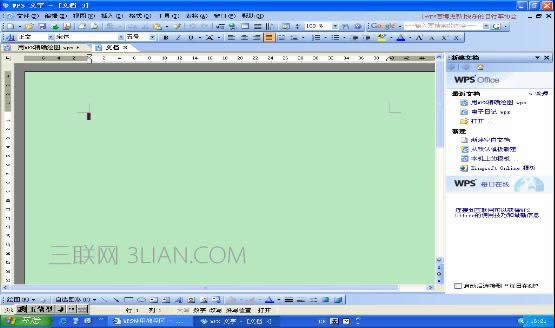
2、单击“文件”,选中“页面设置”选项,再选择“文档网络”标签
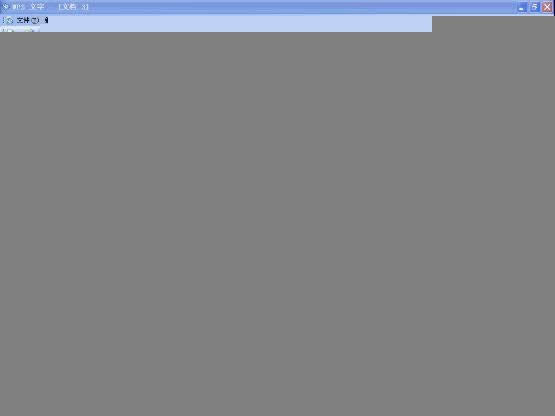
3、单击“绘图网格”按钮,弹出如下对话框

选中“屏幕上显示网格线”,选中“垂直间隔”与“水平间隔”,分别在后面的下拉框中选择1,点击“确定”,给图网格就出来了。
如果要调整网格的大小,则在“水平间距”与“垂直间距”后面的对话框中输入合适的数值。
在中国大陆,金山软件公司在政府采购中多次击败微软公司,现的中国大陆政府、机关很多都装有WPS Office办公软件。关键词: WPS文字怎样运用绘图网格